ここでは、アプリケーション単位、つまりすべてのページで共通のJavaScriptコード/CSSを使用する場合に、使用するJavaScriptファイル(拡張子:JS)やスタイルシートファイル(拡張子:CSS)を、Forguncyプロジェクトに登録する方法を説明します。その他のJavaScriptを設定する方法についてはカスタムJavaScriptを参照してください。
JavaScriptファイルとスタイルシートファイルは複数個登録することができ、それらはアプリケーションのすべてのページで有効なファイルとなります。
登録するファイルは、Forguncyの開発環境上にあるローカルファイルを指定することもできますし、CDN(コンテンツデリバリネットワーク)などのインターネット上で提供されているJavaScript/CSSファイルのURLを指定することもできます。以下にこれらの2つの方法を説明します。
-
ローカルファイルを指定する方法
-
[ファイル]→[オプション]→[ライブラリJavaScript/CSS]を選択して「ライブラリJavaScript/CSS」画面を表示します。
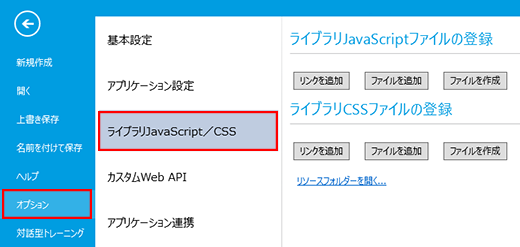
-
[ファイルを追加]ボタンをクリックして登録したいJavaScript/CSSファイルを指定するか、[ファイルを作成]ボタンをクリックして新規ファイルを作成します。
登録/作成されたJavaScript/CSSファイルのファイル名とファイルサイズが表示されます。
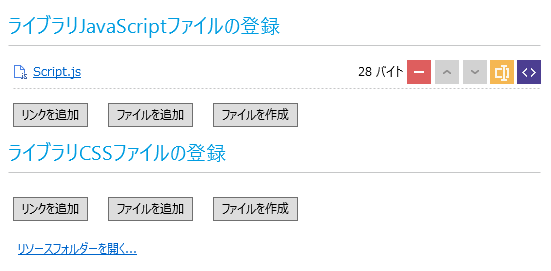
参考: 登録したJavaScript/CSSファイルは、右側にある[-]ボタンで削除できます。また、[↑][↓]ボタンで登録順序を変更できます。登録順序がそのJavaScript/CSSファイルがページに挿入される順序となります。[<>]ボタンで拡張子JSに関連付けられているアプリでJavaScriptファイルを開きます。
-
[リソースフォルダーを開く]リンクをクリックしてフォルダーを開き、JavaScriptファイル、およびCSSファイルで使用しているリソースファイルをコピーします。
登録したJavaScriptファイルやCSSファイルが、画像ファイルなどの外部リソースを必要とする場合、そのファイルを開いたフォルダーへコピーします。外部リソースを必要としないJavaScriptファイルやCSSファイルの場合、この手順は不要です。なお、CSSファイルからリソースフォルダーのファイルを使用する場合には直接ファイル名を指定できますが、JavaScriptのコード上から使用する場合には「/Resources/UserFile/<ファイル名>」とする必要があります。
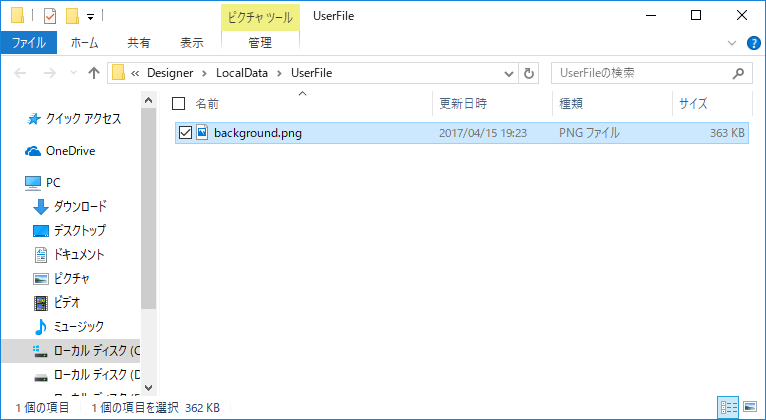
-
-
URLを指定する方法
-
[ファイル]→[オプション]→[ライブラリJavaScript/CSS]を選択して「ライブラリJavaScript/CSS」画面を表示します。
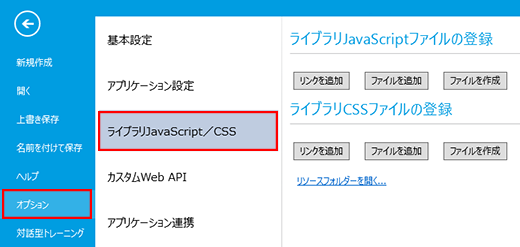
-
[リンクを追加]ボタンをクリックし、表示されたテキストボックスに登録したいJavaScript/CSSファイルのURLを入力します。
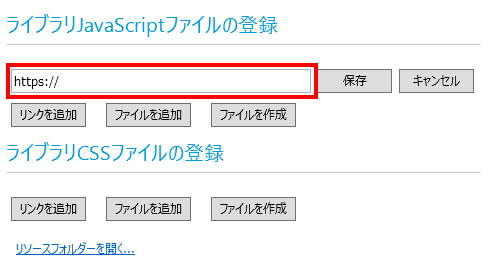
-
[保存]ボタンを押して登録します。
登録されたJavaScript/CSSファイルのURLが表示されます。
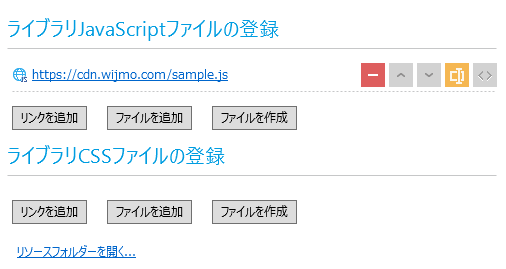
参考: 登録したJavaScript/CSSファイルのURLは、右側にある[-]ボタンで削除できます。また、[↑][↓]ボタンで登録順序を変更できます。登録順序がそのJavaScript/CSSファイルがページに挿入される順序となります。
-